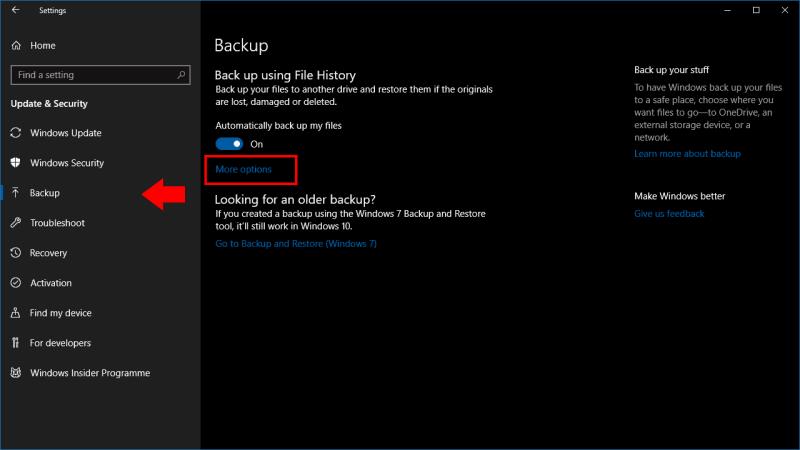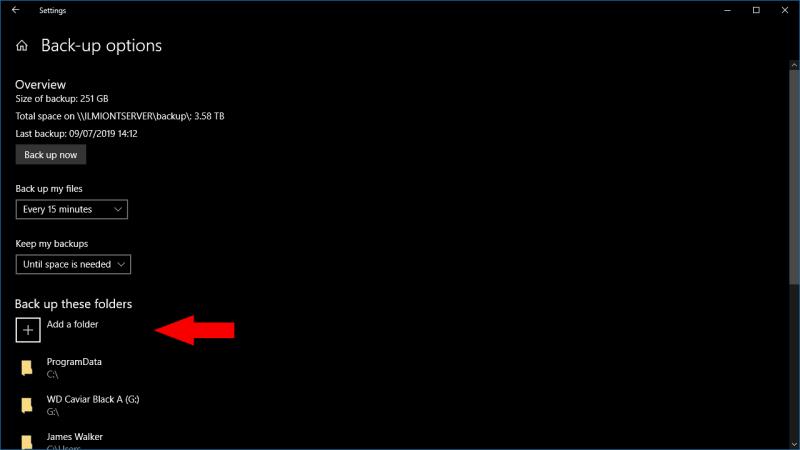Да бисте додали још једну фасциклу у резервне копије историје датотека:
Покрените апликацију Подешавања.
Кликните на категорију „Ажурирање и безбедност“.
Кликните на страницу „Резервна копија“.
Кликните на „Још опција“.
Кликните на „Додај фасциклу“ под „Направи резервну копију ових фасцикли“ и изаберите фасциклу за додавање.
Виндовс 10 задржава функцију резервне копије историје датотека која је уведена у оперативном систему Виндовс 8. Историја датотека повремено чува копије ваших датотека, дајући вам могућност да се вратите у прошлост и опоравите раније верзије.
Подразумевано, историја датотека је конфигурисана да прави резервну копију скупа често коришћених фасцикли. Након што омогућите ову функцију, видећете да се ваше библиотеке и фасцикле корисничких профила аутоматски копирају на одредиште за резервну копију. Ако желите да додате више директоријума у резервну копију, прочитајте даље да бисте видели како.
Историја датотека је једна од функција оперативног система Виндовс која и даље има своја подешавања која су распоређена у апликацији Подешавања и традиционалној контролној табли. Само апликација Подешавања садржи опцију за додавање додатних фасцикли у резервну копију – Контролна табла се чак неће ни ажурирати да би показала да сте укључили нове локације.
Отворите апликацију Подешавања из менија Старт и кликните на категорију „Ажурирање и безбедност“. Изаберите страницу резервне копије са бочне траке. Претпостављамо да сте већ подесили историју датотека; ако није, укључите дугме „Аутоматски направи резервну копију мојих датотека“ да бисте омогућили ову функцију.
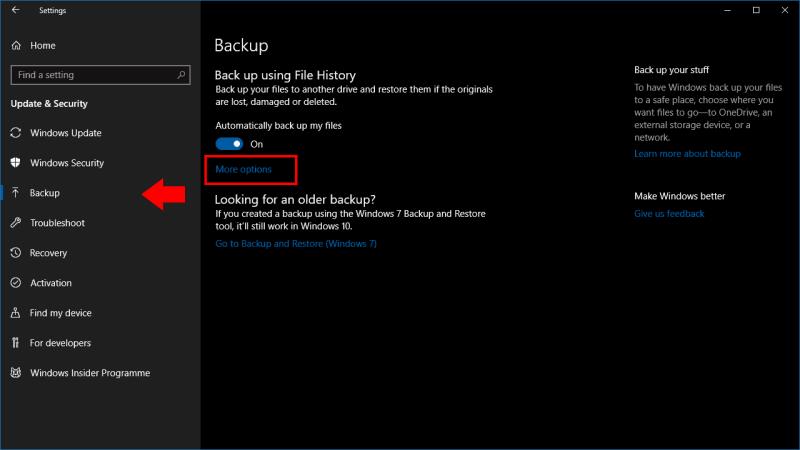
Кликните на везу „Још опција“ на страници резервне копије. Овде можете прилагодити рад историје датотека. У одељку „Направи резервну копију ових фасцикли“ видећете листу локација које су укључене у вашу резервну копију. Кликните на дугме „Додај фасциклу“ да бисте додали још један директоријум.
Поновите процес да додате још директоријума. Препоручујемо да укључите све фасцикле које садрже личне датотеке, као и фасцикле у којима се чувају конфигурациони фајлови апликације (то су обично Ц:ПрограмДата и Ц:Усерс%усерпрофиле%АппДата). Кликните на дугме „Направи резервну копију сада“ на врху странице да бисте одмах покренули резервну копију и копирали нове датотеке.
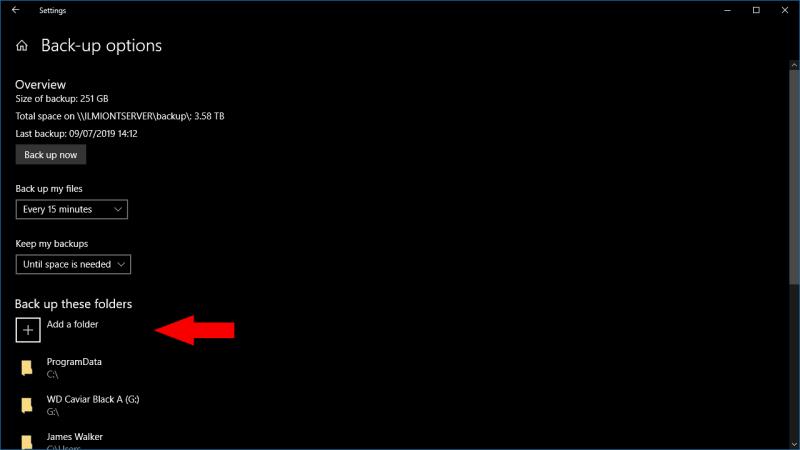
Остале опције на овој страници вам омогућавају да фино подесите рад историје датотека. Можете да промените распоред прављења резервних копија, ограничите коришћење диска историје датотека на драјву за резервне копије или фасцикле на црној листи са одељком „Изузми ове фасцикле“ на дну странице.
Неке од ових опција су доступне и на страници Историја датотека на контролној табли. Међутим, препоручујемо да користите апликацију Подешавања за управљање историјом датотека. Интерфејс контролне табле је застарео и не открива све доступне опције. Поред тога, неке промене направљене у апликацији Подешавања (као што су додатне фасцикле резервних копија) се не одражавају на контролној табли, што би могло довести до забуне ако будете морали да прилагодите опције у будућности.